Civil 3D Topographie et construction: Analyse cheminement polygonal
Formation pour les arpenteurs-géomètres
Produit: Autodesk Civil 3D | Sujet: Topographie avec Civil 3D
Dans cet exercice, nous apprendrons sur le module topographie de Civil 3D et l'analyse de cheminement polygonal.
Analyse de cheminement
La première option et probablement la méthode la plus utilisée pour analyser et corriger les données de topographie est la méthode d'analyse Polygonale. Il faut noter que ces méthodes d'analyse ne corrigent pas les erreurs en soi. Ils vont plutôt les répartir entre plusieurs observations pour équilibrer le réseau. Au lieu d'avoir une observation totalement erronée, l'erreur est répartie entre plusieurs observations pour rendre la tolérance acceptable pour chaque observation.
L'analyse de cheminement comporte plusieurs options, dont la méthode Boussole en est un exemple.
Voyons comment l'utiliser.
Créons une analyse de cheminement.
- Ouvrez le fichier d'exercice Cheminement-Boussole
- Dans l'onglet Topographie, ouvrons la collection FV Polygonale et défilons jusqu’à la section Polygonales.
- Cliquons avec le bouton droit de la souris et créons un nouveau cheminement.
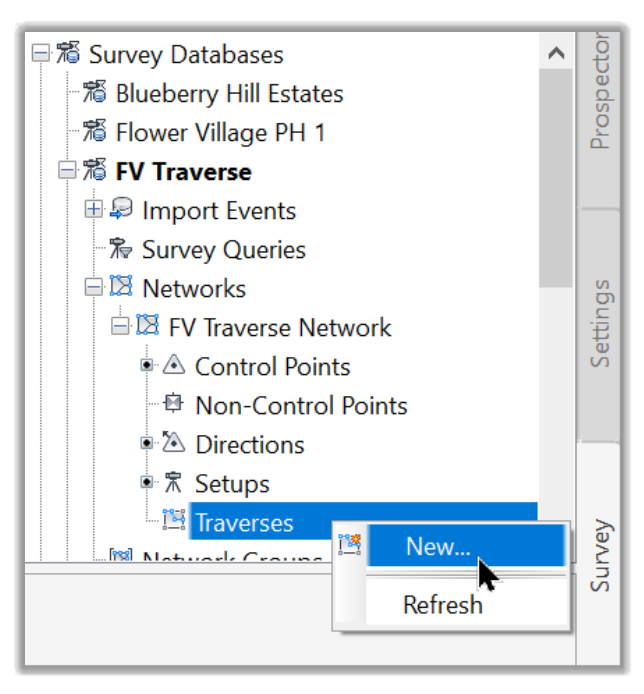
- Dans la nouvelle fenêtre, saisissons les informations suivantes:
Nom: Analyse de la boussole.
La description: Correction par analyse de la boussole
Station initiale: 1
Vue arrière initiale: 1000
Stations: 2-6
Prévision finale: 6000
- Maintenant que nous avons spécifié les paramètres d'analyse, nous pouvons cliquer sur OK pour fermer la fenêtre de création de Polygonale.
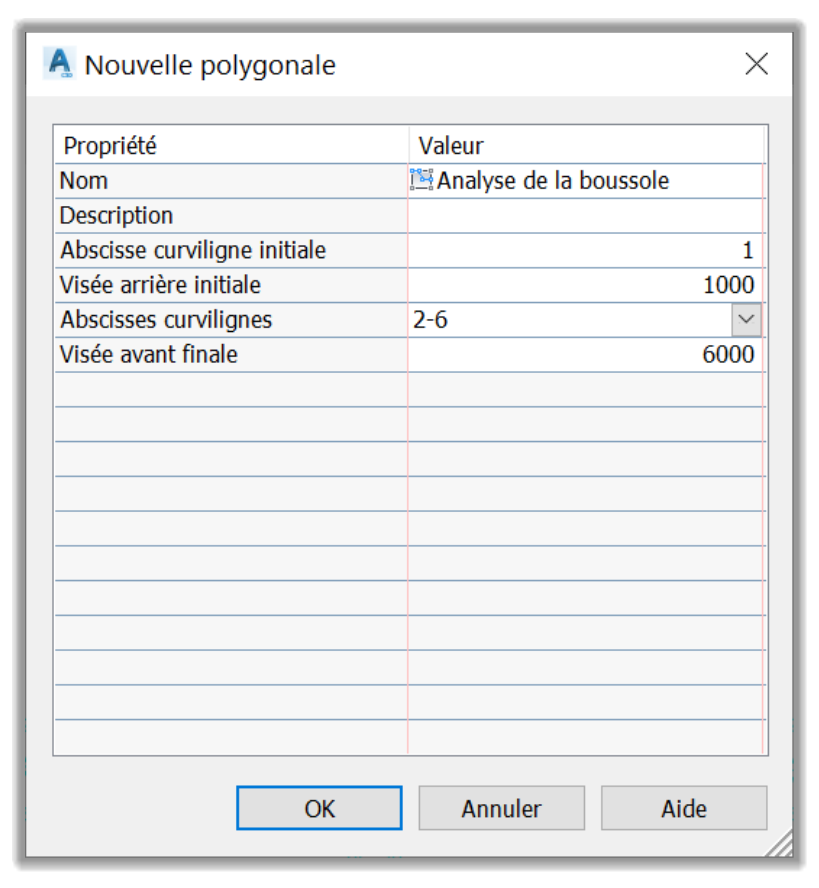
- Le nouveau cheminement est maintenant créé et affiché dans la section Polygonales du réseau.
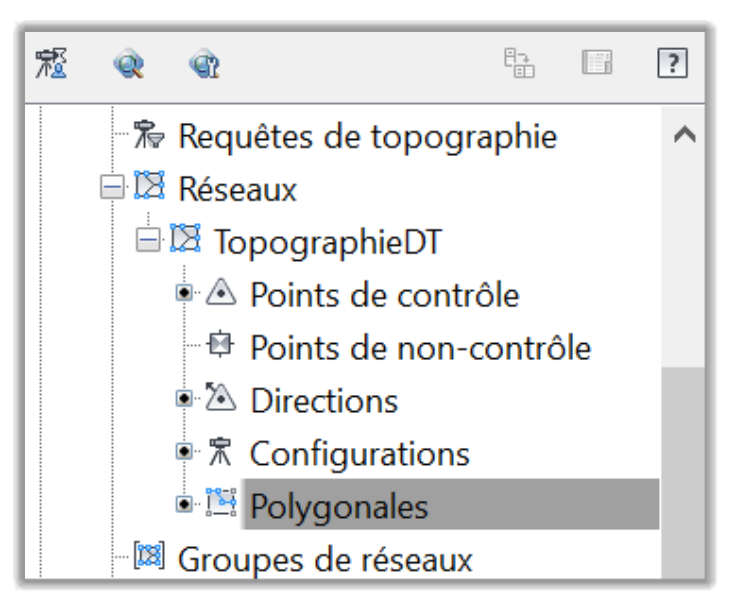
- Nous devons noter que nous pouvons toujours cliquer avec le bouton droit de la souris sur le cheminement et accéder à ses propriétés pour ajuster les paramètres du cheminement.
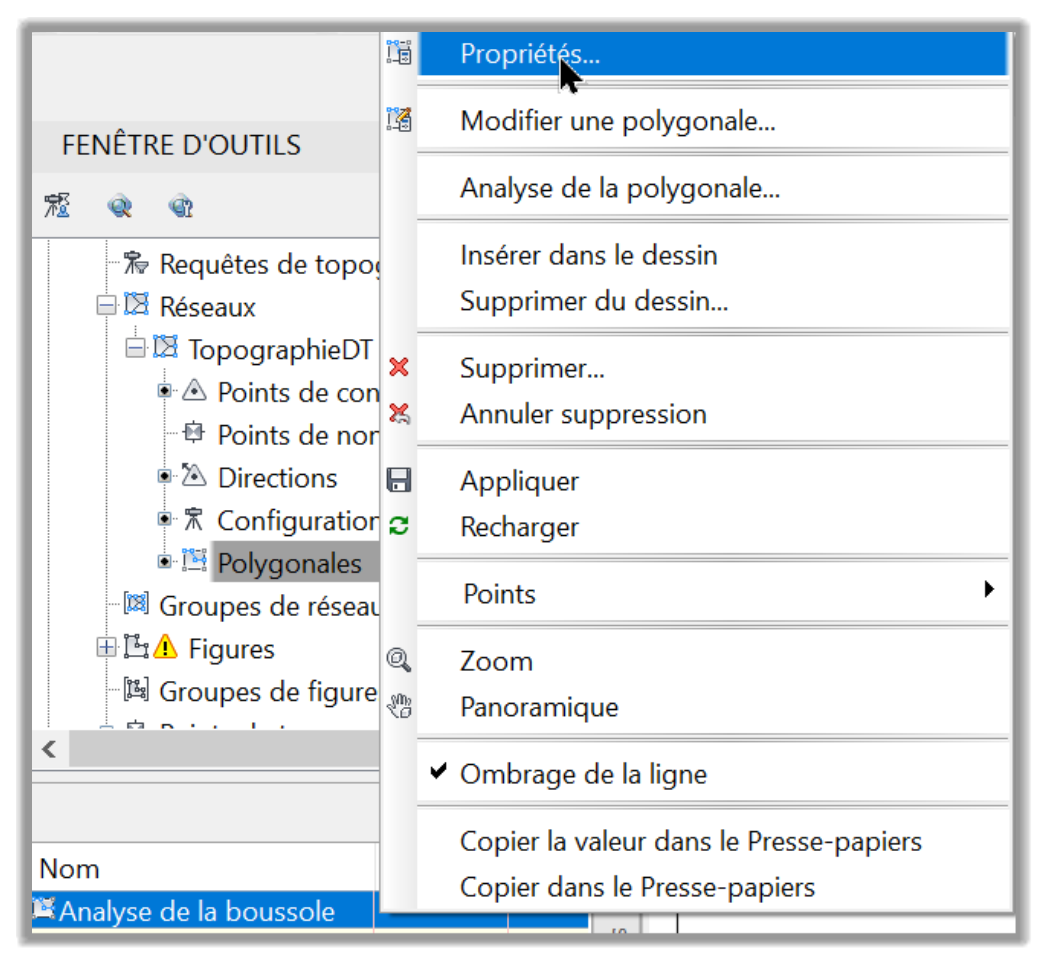
- Nous pouvons également modifier un cheminement, l'insérer ou le supprimer d'un dessin et l'analyser. Exécutons l'analyse polygonale.
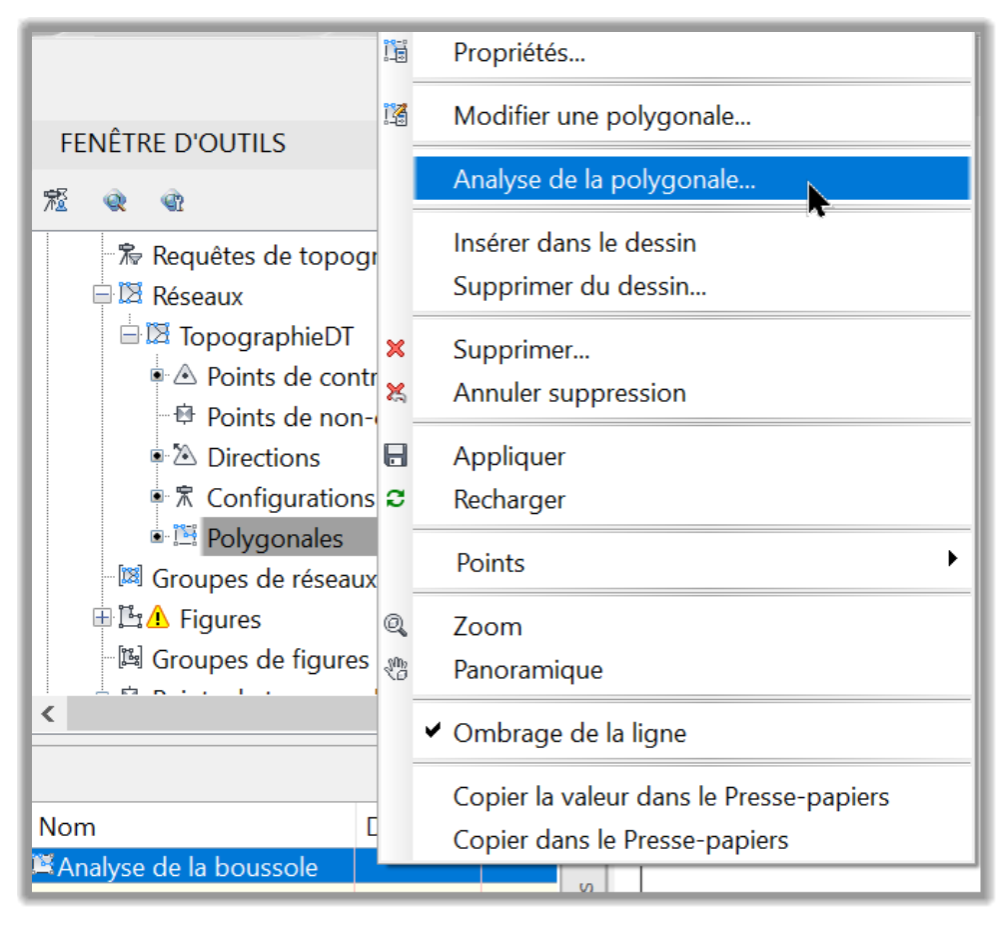
- Dans la fenêtre d'analyse, spécifions les paramètres suivants:
Méthode d'ajustement horizontal: Règle de la boussole. En option, nous pouvons choisir différentes autres méthodes, comme la méthode très courante des moindres carrés.
Laissons tous les autres paramètres à leurs valeurs par défaut et cliquons sur OK pour fermer la fenêtre.
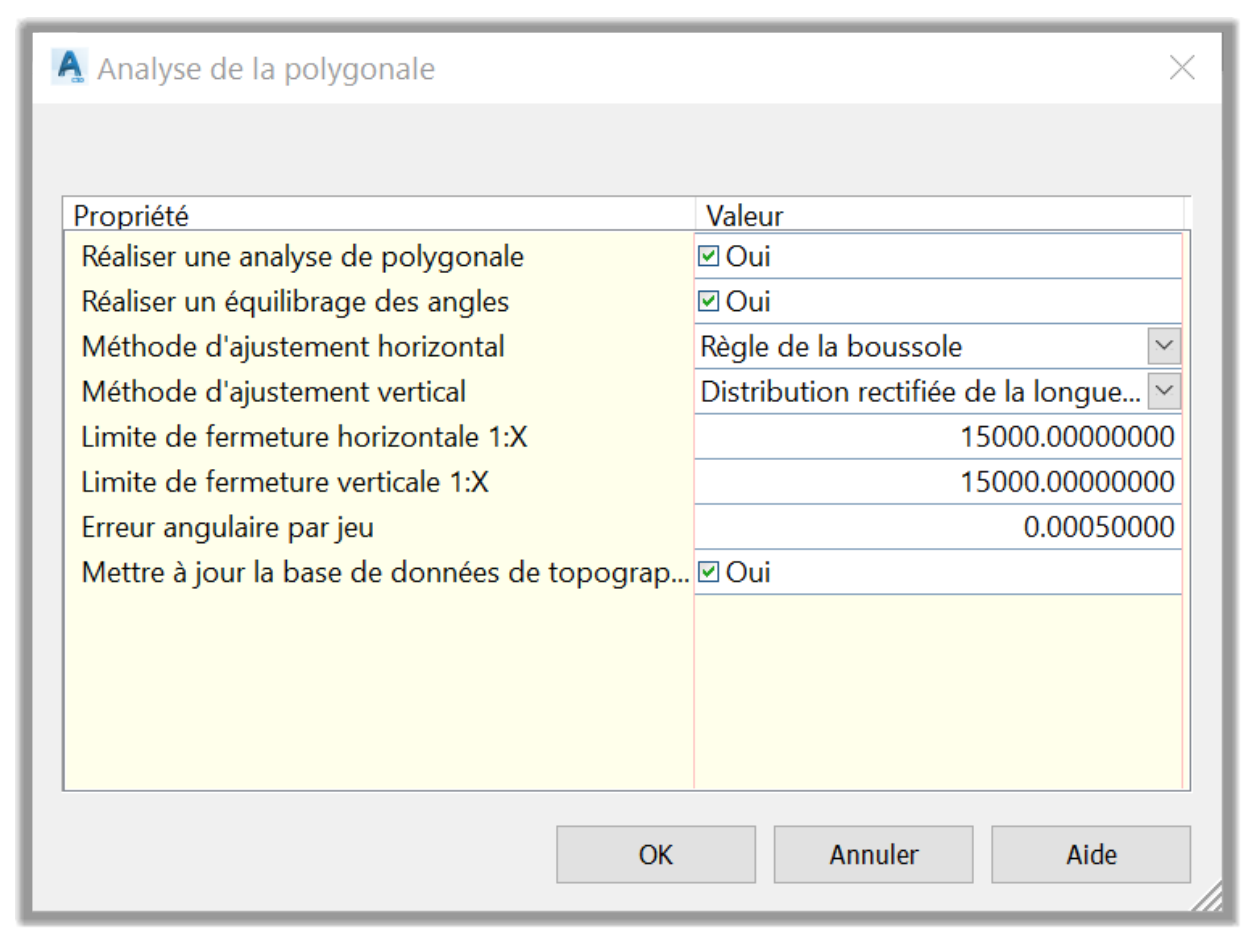
- Une fois l'analyse exécutée, plusieurs fichiers texte s'affichent avec les paramètres de sortie suivants:
Analyse de la boussole Fermeture Brute.trv, qui fournit la fermeture horizontale et l'erreur angulaire.
Analyse de la boussole Ajustement Vertical.trv montrant les élévations brutes et ajustées à partir des méthodes d'ajustement vertical.
Analyse de la boussole Angles Equilibrés.trv, où nous avons le rapport des coordonnées de station ajustées dérivé de l'équilibrage de l'erreur angulaire et de la fermeture horizontale sans erreur angulaire.
Et le fichier Analyse de la boussole.lso fournissant les coordonnées de la station ajustées en fonction du paramètre Type de réglage horizontal (règle de la boussole).
- Nous pouvons enregistrer tous ces fichiers pour une référence future. Fermons tous les fichiers texte pour le moment.
- Maintenant que nous avons exécuté l'analyse de cheminement, nous devons appliquer les modifications du réseau si nous sommes satisfaits des résultats. Pour ce faire, nous devons retraiter les données de topographie à partir de la section Évènements d'importation. Faisons un clic droit et sélectionnons Traiter le dessin au trait.
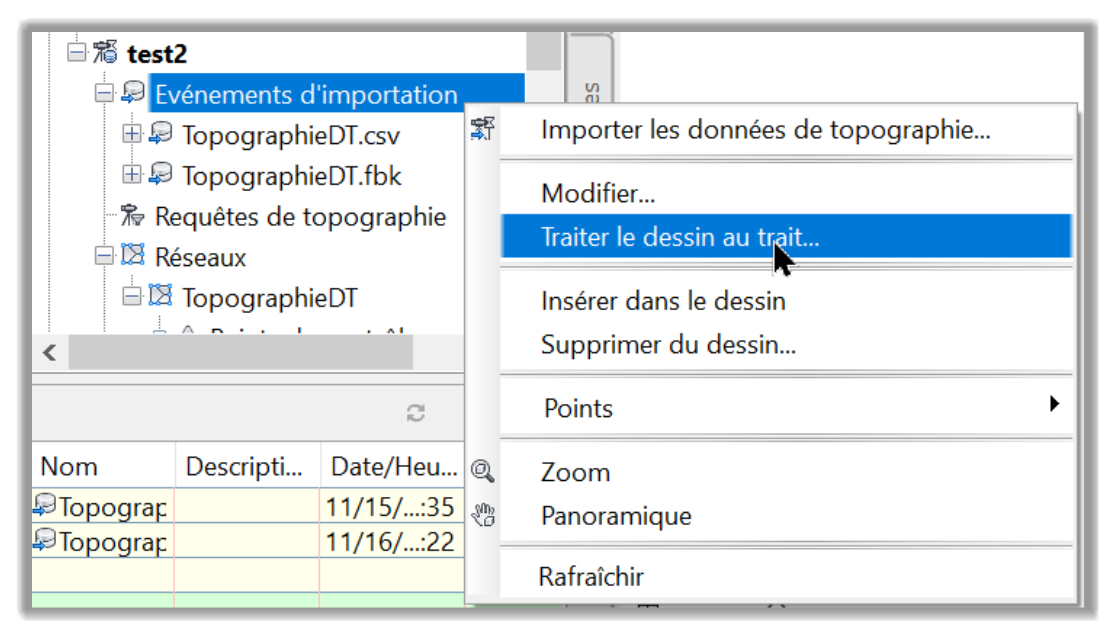
- Cela mettra à jour le réseau avec la nouvelle analyse de cheminement, y compris les points de contrôle, les visées latérales, les figures, etc.
- En raison de la similitude avec d'autres méthodes telles que l'analyse des moindres carrés, cela est plus que suffisant pour montrer comment une analyse de cheminement est effectuée dans Civil 3D.
Les apprenants aiment également ces cours
-

AutoCAD Civil 3D: Les Essentiels
Course5.0 average rating (12 reviews)Apprenez et appliquez les outils offerts par Civil 3D, la version génie civil d'AutoCAD. Le cours comprend des vidéos à la demande, des exercices pratiques, des fichiers de projet, un livre électronique et beaucoup d'autres ressources.
Purchase$79 / year
-

Civil 3D Avancé: Conception des Eaux Pluviales
Course5.0 average rating (3 reviews)Dans le cadre de ce cours de formation en ligne sur la l'analyse et la conception des eaux pluviales et sanitaires (Civil 3D SSA), nous apprendrons les outils offerts par ces deux logiciels pour pouvoir les appliquer aux projets d'aménagements.
$99 / year
